Désactiver la page d'accueil dans Windows 10 (Welcome Experience)
Dans notre récent article, j'ai couvert une nouvelle page d'accueil qui apparaît dans Windows 10 lorsque vous créez un nouveau compte et que vous vous connectez avec ce compte pour la première fois. Voici comment désactiver la page d'accueil dans Windows 10.
Publicité

Si vous n'êtes pas content de le voir ou si vous souhaitez déployer Windows 10 sur des centaines ou des milliers de PC sans voir la page d'accueil, il est possible de le désactiver dans Windows 10. Une fois que vous l'aurez désactivé, vous ne verrez plus l'expérience de bienvenue.
Pour désactiver la page d'accueil dans Windows 10, procédez comme suit.
Ouvert Paramètres et accédez à Système - Notifications et actions.

Dans la section Notifications, désactivez l'option « Montrez-moi l'expérience de bienvenue de Windows après les mises à jour et occasionnellement lorsque je me connecte pour mettre en évidence les nouveautés et les suggestions ».
Vous avez terminé!
La page d'accueil fait la promotion d'un certain nombre de produits Microsoft dans le navigateur Edge. Au fil du temps, cela pourrait changer pour faire de la publicité pour plus de produits. Cela ressemble à la page de démarrage habituelle d'Edge, mais avec une énorme bannière bleue supplémentaire.
La page d'accueil (Welcome Experience) peut également être désactivée avec un ajustement du registre. Mais en raison d'un bogue, il ne fonctionne pas encore correctement dans Windows 10 build 15019, qui est la version la plus récente au 31 janvier 2017.
Lorsque vous activez l'option mentionnée ci-dessus, l'application Paramètres écrit une valeur DWORD sous la clé suivante :
HKEY_CURRENT_USER\SOFTWARE\Microsoft\Windows\CurrentVersion\ContentDeliveryManager
Ouvrez le Application de l'éditeur de registre et aller à la clé mentionnée ci-dessus.
Ici, créez une nouvelle valeur DWORD 32 bits et nommez-la Contenu Abonné-310093Activé. Définissez ses données de valeur sur 0 pour désactiver la fonction Welcome Experience. Les données de valeur de 1 l'activeront. Si vous avez déjà cette valeur, modifiez-la simplement.
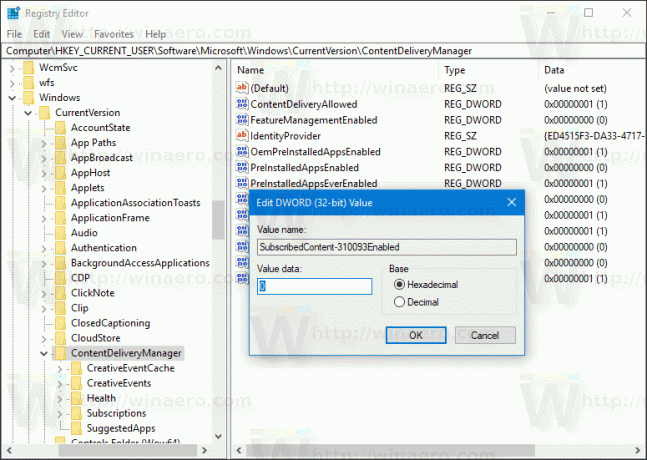
Remarque: même si vous êtes exécuter une version Windows 64 bits, vous devez toujours créer une valeur DWORD 32 bits.
Se déconnecter de Windows 10 compte pour appliquer les modifications apportées par ce tweak.
C'est ça.
